Cách tạo chữ ký trong Word là một trong những công đoạn quan trọng trong việc soạn thảo văn bản hàng ngày. Thay vì phải in văn bản cứng và ký, scan mất thời gian, ta có thể tự tạo chữ ký điện tử để sử dụng trong những trường hợp khác nhau. Cùng Odex.vn cùng tìm hiểu các bước tạo chữ ký trong Word mới nhất 2023 nhé!
I. Tại sao nên lựa chọn font Janelotus
Hiện nay có vô vàn các font viết tay khác nhau nhưng font Janelotus vẫn là lựa chọn tuyệt vời để tạo chữ ký.
- Nét chữ tự nhiên, thanh đậm như viết bút máy
- Phù hợp cho nhiều loại văn bản, giấy tờ, ấn phẩm: thiệp mời, văn bản thông báo, bao bì sản phẩm,…
- Miễn phí khi sử dụng mục đích cá nhân
II. Hướng dẫn cách tạo chữ ký trong Word mới nhất 2023
Bước 1: Tải font Janelotus được việt hóa về máy tính tại đây.
Bước 2: Giải nén thư mục chứa font chữ.
Bước 3: Tìm đến file “SVN-Janelotus” > Chuột phải > Chọn “Install” để cài đặt phông chữ.
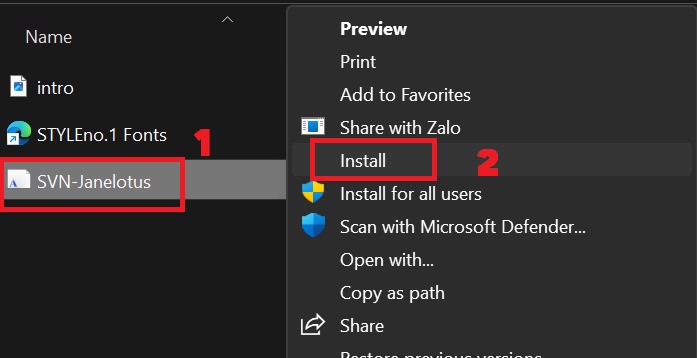
Bước 4: Mở phần mềm Word > tạo một tài liệu mới.
Bước 5: Trong mục Font, chọn font Janelotus. Sau đó bạn gõ tên mà bạn muốn tạo chữ ký trên Word.
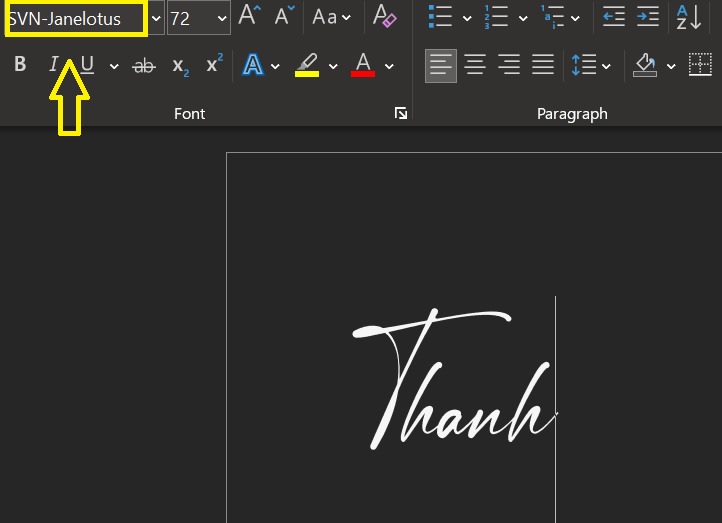
Bước 6: Để chữ ký của bạn trông tự nhiên hơn, bạn chọn Insert > Symbol > More Symbols.
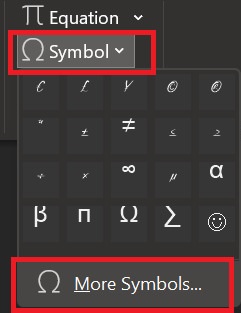
Bước 7: Bôi đen ký tự mà bạn muốn thay đổi (thường sẽ thay đổi ký tự đầu và cuối) > Nhấn đúp ký tự để chọn Symbol chữ tương ứng.
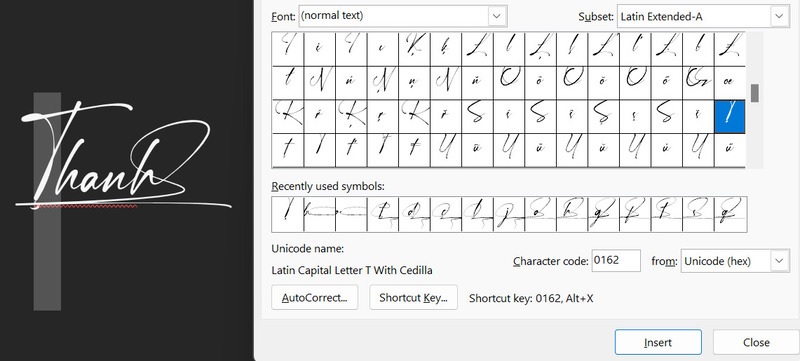
Kết quả như hình. Chúc bạn thành công.
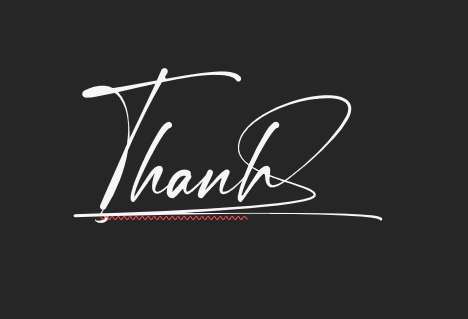
Như vậy Odex.vn đã hướng dẫn bạn cách tạo chữ ký trong Word vô cùng nhanh chóng và đơn giản. Từ nay việc chèn chữ ký sẽ nhanh, gọn và tiết kiệm thời gian hơn bao giờ hết.

